Page 1
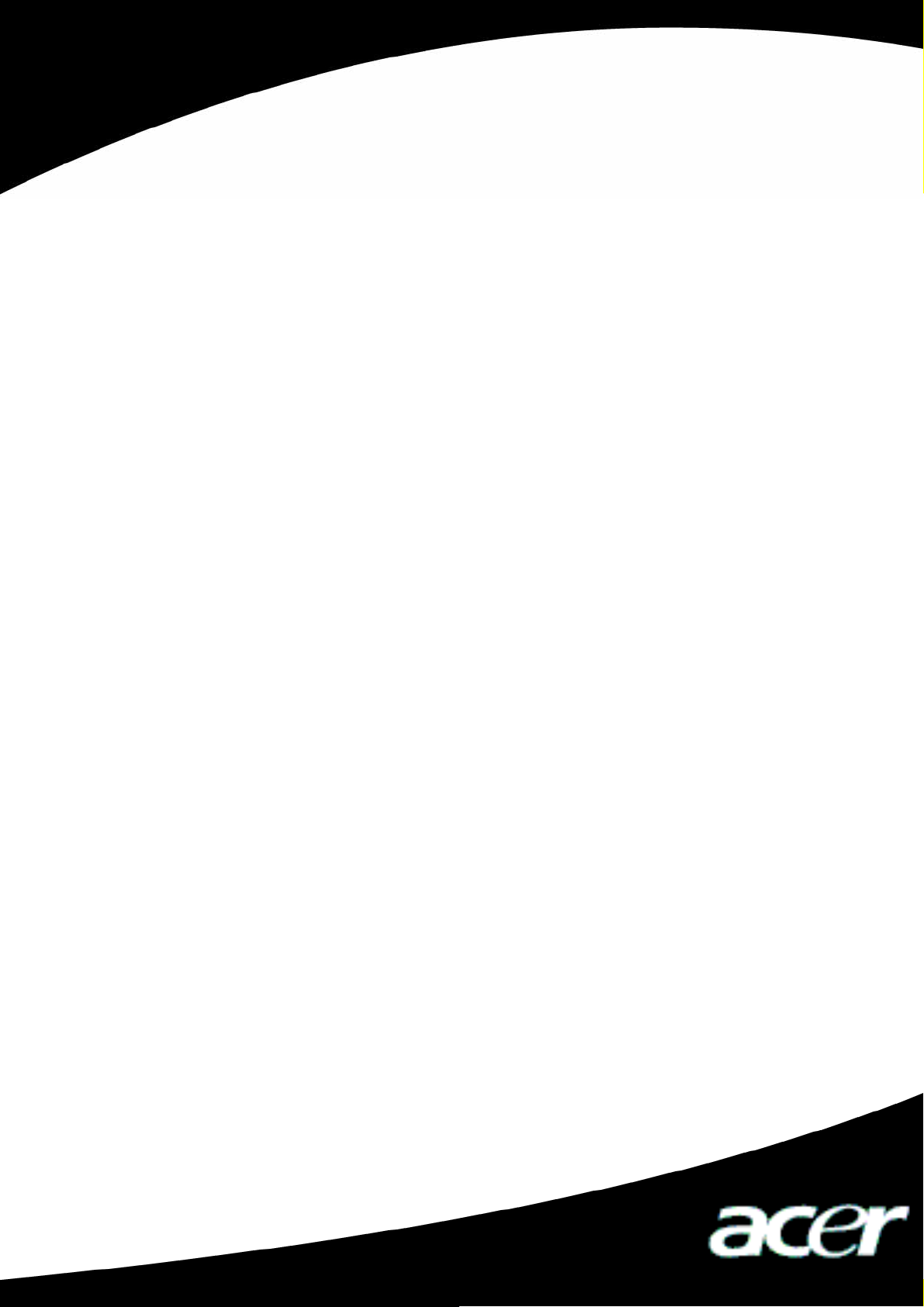
Acer MP500
Руководство пользователя
Версия 1.0
Page 2
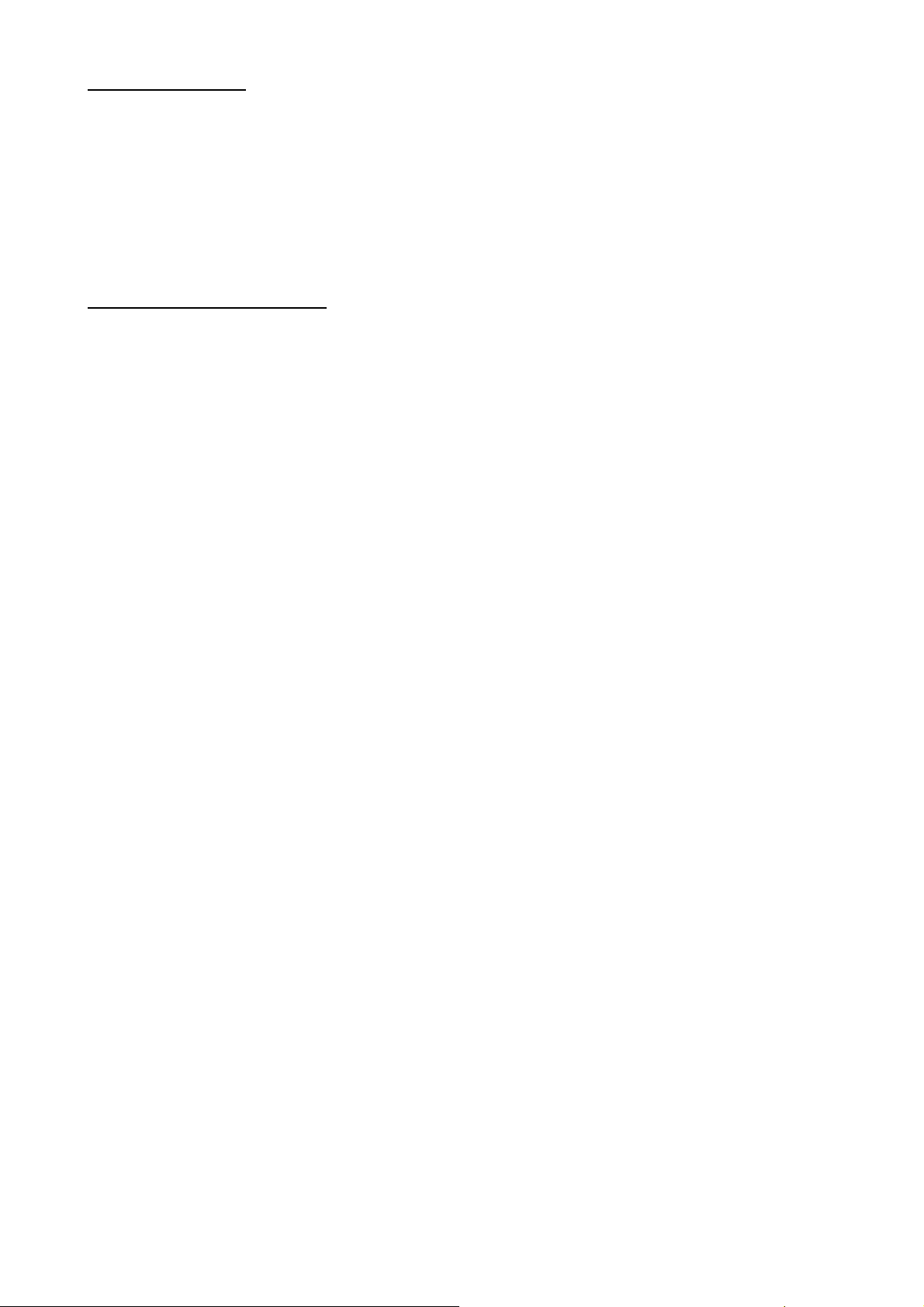
Авторское право
Авторское право 2006 г. компания Acer Inc. Все права защищены. Без
предварительного письменного разрешения компании Acer Computer GmbH
запрещается частичное или полное воспроизведение, передача, переписывание,
сохранение в информационно-поисковых системах или перевод на любые
естественные или компьютерные языки настоящего документа в любой форме и
любыми средствами, электронными, механическими, магнитными, оптическими,
химическими, ручными или иными.
Отказ от ответственности
Компания Acer Inc. не делает никаких утверждений и не дает никаких гарантий,
прямых или подразумеваемых, относительно содержимого настоящего документа и, в
частности, отказывается от каких-либо гарантий, годности для продажи или
пригодности для какой-либо конкретной цели. Любое программное обеспечение,
упоминаемое в настоящем руководстве, продается или лицензируется «как есть». При
обнаружении дефекта программ покупатель (а не компания, дистрибьютор или дилер)
берет на себя все необходимые расходы на обслуживание, ремонт и любой побочный
или косвенный ущерб, вызванные любым дефектом программного обеспечения.
Кроме того, компания Acer Computer GmbH оставляет за собой право исправлять
настоящий документ и время от времени вносить в него изменения, при этом
компания не обязана уведомлять какие-либо лица о таких исправлениях или
изменениях.
Все торговые марки и фирменные названия товаров, упомянутые в настоящем
руководстве, являются товарными знаками или зарегистрированными товарными
знаками их владельцев.
Все торговые марки и фирменные названия товаров, упомянутые в настоящем
руководстве, являются товарными знаками или зарегистрированными товарными
знаками их владельцев.
Page 3
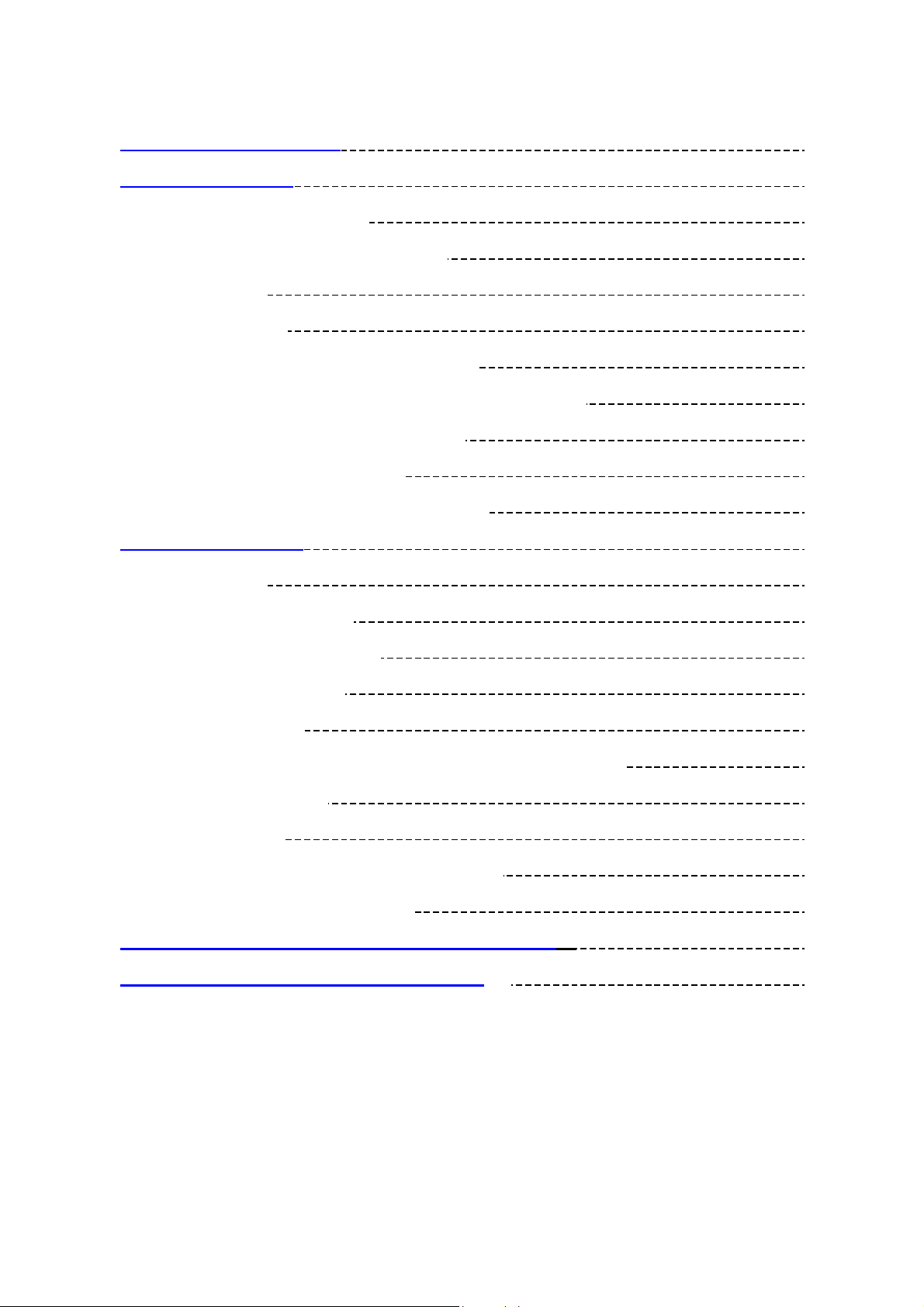
Содержание
I Правила безопасности 2
II Описание изделия 2
1. Основные характеристики 2
2. Расположение органов управления 3
3. Комплектация 3
4. Зарядка батареи 4
5. Подключение внешнего оборудования 5
6. Использование пульта дистанционного управления 5
7. Установк а драйвера USB-накопителя 6
8. Управление каталогами диска 8
9. Безопасное перемещение и извлечение 8
III Основные функции 9
1. Главное меню 9
2. Просмотр видеороликов 10
3. Прослушивание музыки 11
4. Просмотр изображения 13
5. Электронная книга 15
6. Просмотр и запись программ с внешнего оборудования 17
7. Операции с файлами 18
8. Настройка меню 21
9. Преобразование форматов видеофайлов 23
10. Обновление микропрограммы 25
IV Часто задаваемые вопросы и ответы на них 26
V Технические характеристики изделия 27
1
Page 4
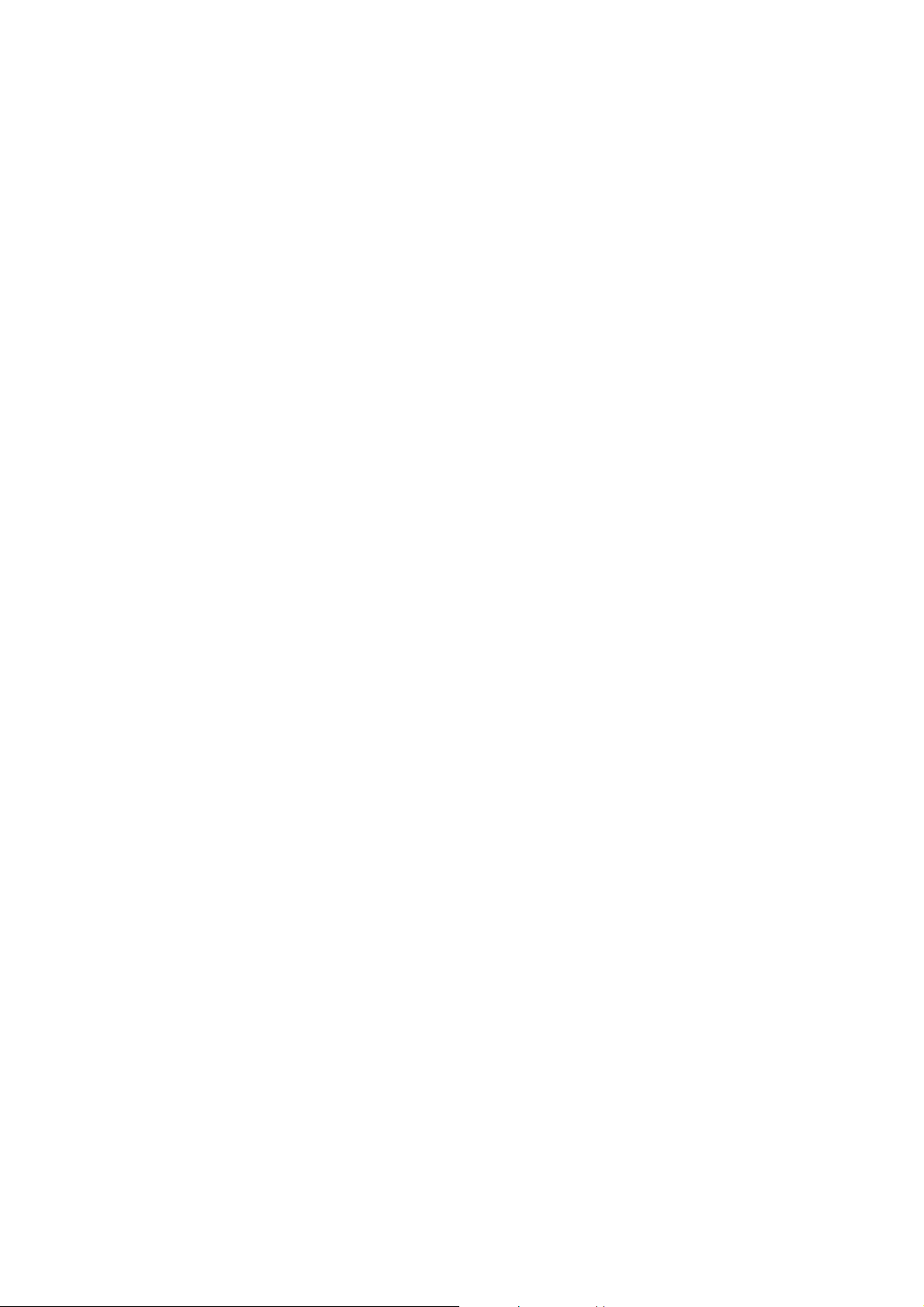
I Правила безопасности
1. Полностью внимательно прочитайте настоящие правила безопасности.
2. Бережно храните настоящее руководство для будущего использования.
3. Не допускайте попадания влаги на данное устройство.
4. Не подвергайте устройство воздействию солнечных лучей.
5. Не допускайте попадания жидкости в устройство, так как это может привести к
повреждению или поражению электрическим током.
6. В перечисленных ниже случаях необходимо обратиться к специалисту по
вопросу дальнейшей эксплуатации проигрывателя MP500:
попадание жидкости в устройство;
воздействие влаги на устройство;
устройство не функционирует нормально или пользователь не в состоянии
вернуть устройство в нормальное рабочее состояние, следуя инструкциям в
руководстве;
устройство упало или его уронили.
7. Не используйте проигрыватель MP500 в следующих условиях:
во время вождения транспортного средства;
при выполнении особо опасных работ;
во время прогулки;
в любых ситуациях, в которых необходима полная сосредоточенность.
8. Диск проигрывателя MP500 необходимо форматировать в системе FAT32.
Не создавайте разделов на диске проигрывателя MP500.
9. Для очистки устройства не используйте жидкие вещества или распылители. Для
очистки устройства используйте влажную мягкую ткань.
10. При прослушивании в наушниках устанавливайте приемлемый уровень
громкости, чтобы предотвратить повреждение органов слуха.
11. Примечание. Нарушение правил эксплуатации батарей может привести к
взрыву! Используйте батареи согласно инструкции в разделе «Батарея»!
12. Не выбрасывайте использованные батареи в корзину для мусора, так как их
необходимо перерабатывать.
II Описание изделия
Благодарим за приобретение прибора Acer MP500. Данное устройство является
высокопроизводительным портативным мультимедийным записывающим
проигрывателем со съемной литий-ионной батареей. Acer MP500 позволяет
просматривать видеоизображения и слушать аудиофайлы различных форматов с
выдающимся качеством видео и звука. Устройство также позволяет записывать аудиои видеосигналы. Данное устройство можно также использовать в качестве
портативного USB-накопителя для хранения данных и управления ими.
1. Основные характеристики
Дисплей – большой 3,6-дюймовый ЖК-дисплей на TFT (тонкопленочных
транзисторах). Обеспечивает четкое отображение фотографий и видеозаписей.
Запоминающее устройство – 1,8-дюймовый встроенный жесткий диск объемом
20 Гб, вмещающий большой объем данных (дополнительно предлагается жесткий
диск объемом 30 Гб).
Воспроизведение видео – воспроизведение видеофайлов форматов MPEG-4 SP,
Xvid и WMV-9 SP@ML.
Воспроизведение аудио – воспроизведение аудиофайлов форматов MP3 (MPEG1
Layer2, Layer3) и WMA (WMA 8/9).
Синхронизация текста – синхронное воспроизведение звука и отображение текста
песни или учебной книги.
Просмотр изображений – функция просмотра файлов формата JPEG.
2
Page 5

Изображения можно копировать во встроенную память MP500.
Чтение текстовых файлов – функция чтения файлов с расширением .txt (функция
электронной книги).
Запись – функция записи видео- и аудиосигналов. Данное устройство можно
использовать для записи видео- и аудиосигналов с внешнего оборудования.
Аудио-видеовход и выход – поддержка интерфейса аудио-видеовхода. Большой
экран MP500 позволяет просматривать телевизионные программы, а также
устройство позволяет использовать инфракрасный пульт дистанционного
управления. Поддержка интерфейса аудио-видеовыхода, позволяющем во время
воспроизведения передавать видео- и аудиосигналы с MP500 на периферийные
аудио- и видеоустройства (например, телевизор).
Интерфейс USB 2.0 – поддержка полноскоростного и низкоскоростного режимов
USB версии 2.0.
Гнездо карты памяти SD/MMC – поддержка карт памяти SD/MMC.
Батарея –литиувая полимерная батарея.
Преобразование форматов видеофайлов – ПО для преобразования позволяет
преобразовать видеофайлы в формат, воспроизводимый на проигрывателе.
Несколько языков – поддержка восьми языков: упрощенный китайский,
традиционный китайский, английский, немецкий, французский, итальянский,
португальский и испанский.
Обновление микропрограммы – возможность обновления микропрограммы.
2. Расположение органов управления
3. Комплектация
Проверьте наличие следующих предметов в комплекте поставки:
9 Проигрыватель Acer MP500
9 литиувая полимерная батарея
9 Руководство пользователя
9 Блок питания
9 Компакт-диск с программой установки
9 Аудио-видеокабель
9 Кабель USB
3
Page 6

9 Стереонаушники
9 Пульт дистанционного управления
9 Кожаный чехол
4. Зарядка батареи
Данный раздел описывает процедуры установки батареи, зарядки батареи и
использования внешнего блока питания.
4.1. Установка батареи
1) Убедитесь, что питание проигрывателя MP500 отключено, и откройте крышку
батарейного отсека в указанном направлении.
2) Ус тановите аккумуляторную батарею и закройте крышку батарейного отсека.
4.2. Индикатор уровня заряда
Батарея полностью
заряжена
Батарея заряжена не
полностью
Батарея разряжена
Примечание. Индикация только последней ячейки заряда батареи или индикация
полного разряда батареи указывает на нехватку заряда и необходимость зарядки
батареи.
4.3. Зарядка батареи
Для зарядки батареи можно использовать внешний блок питания. Зарядку можно
выполнять при включенном и отключенном питании проигрывателя MP500.
Процедура зарядки батареи:
1) Ус тановите аккумуляторную батарею, входящую в комплект поставки.
2) Подключите сетевой кабель к блоку питания.
3) Подсоедините штекер постоянного тока блока питания к гнезду постоянного тока
проигрывателя MP500.
4) Подсоедините вилку питания к электрической розетке.
Примечание. Не извлекайте батарею во время зарядки.
4
Page 7

4.4. Использование внешнего блока питания
Для питания проигрывателя MP500 можно использовать внешний блок питания.
Порядок использования внешнего блока питания аналогичен зарядке батареи.
5. Подключение внешнего оборудования
1) Подключение телевизора для просмотра
Подключите аудио-видеокабель к гнезду аудио-видеовыхода проигрывателя
MP500 и аудио-видеовхода телевизора.
2) Подключение телевизора для записи
Подключите аудио-видеокабель к выходам телевизора и гнезду аудио-видеовхода
проигрывателя MP500.
3) Подключение аудиоустройства
Подключите аудио-видеокабель к гнезду аудио-видеовхода проигрывателя MP500.
Подключите левый и правый каналы звука аудио-видеокабеля с помощью кабеля
Y-типа. Другой конец кабеля Y-типа подключите к гнезду выхода аудиоустройства.
4) Подключение к компьютеру
Для подключения проигрывателя MP500 к компьютеру и передачи данных
используйте кабель USB.
5) Подключение стереонаушников.
Подключите стереонаушники к соответствующему гнезду проигрывателя MP500.
6. Использование пульта дистанционного управления(опционально)
В данном разделе описываются процедуры управления проигрывателем MP500 при
помощи ПДУ. Назначение клавиш ПДУ соответствует функциям клавиш
проигрывателя MP500.
5
Page 8
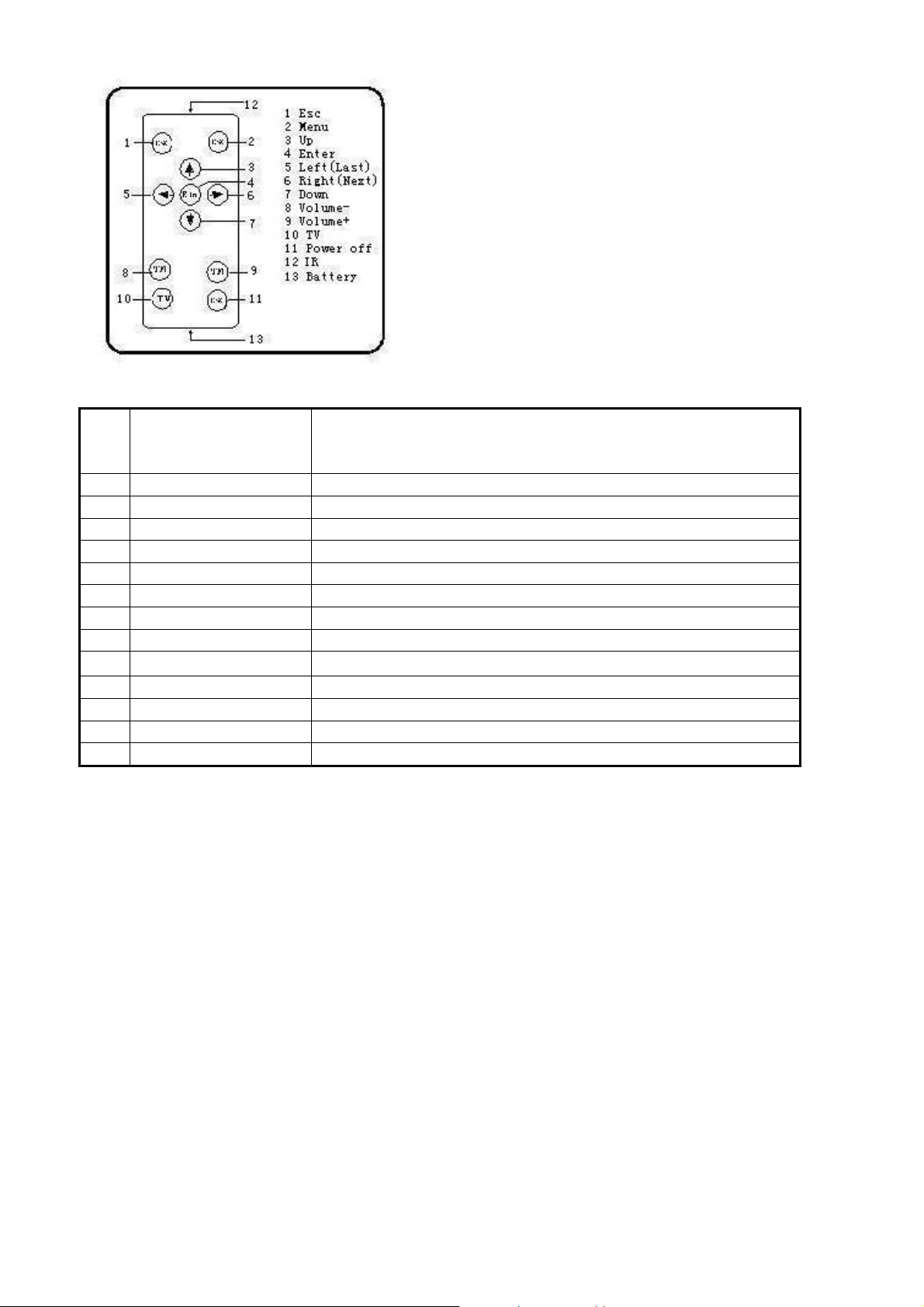
Пульт
№
дистанционного
Функция
управления
1 ESC Выход (или возврат на предыдущий уровень)
2 MENU Вызов меню
3 ВВЕРХ Выбор направления (вверх)
4 ENTER Подтверждение
5 ВЛЕВО/НАЗАД Выбор направления (влево)/предыдущий файл
6 ВПРАВО/ДАЛЕЕ Выбор направления (вправо)/следующий файл
7 ВНИЗ Выбор направления (вниз)
8 ГРОМКОСТЬ – Уменьшение громкости
9
ГРОМКОСТЬ+
Увеличение громкости
10 TV Переключение изображения
11 POWER OFF Выключатель питания
12 IR Инфракрасный порт
13 Батарея Батарея
7. Установка драйвера USB-накопителя
Драйвер USB-накопителя необходимо устанавливать только в операционных
системах Windows 98/SE. Порядок установки:
1) Вставьте входящий в комплект поставки компакт-диск в CD-дисковод. Дважды
щелкните файл Setup.exe в корневом каталоге компакт-диска, и начнется
установка драйвера накопителя.
6
Page 9
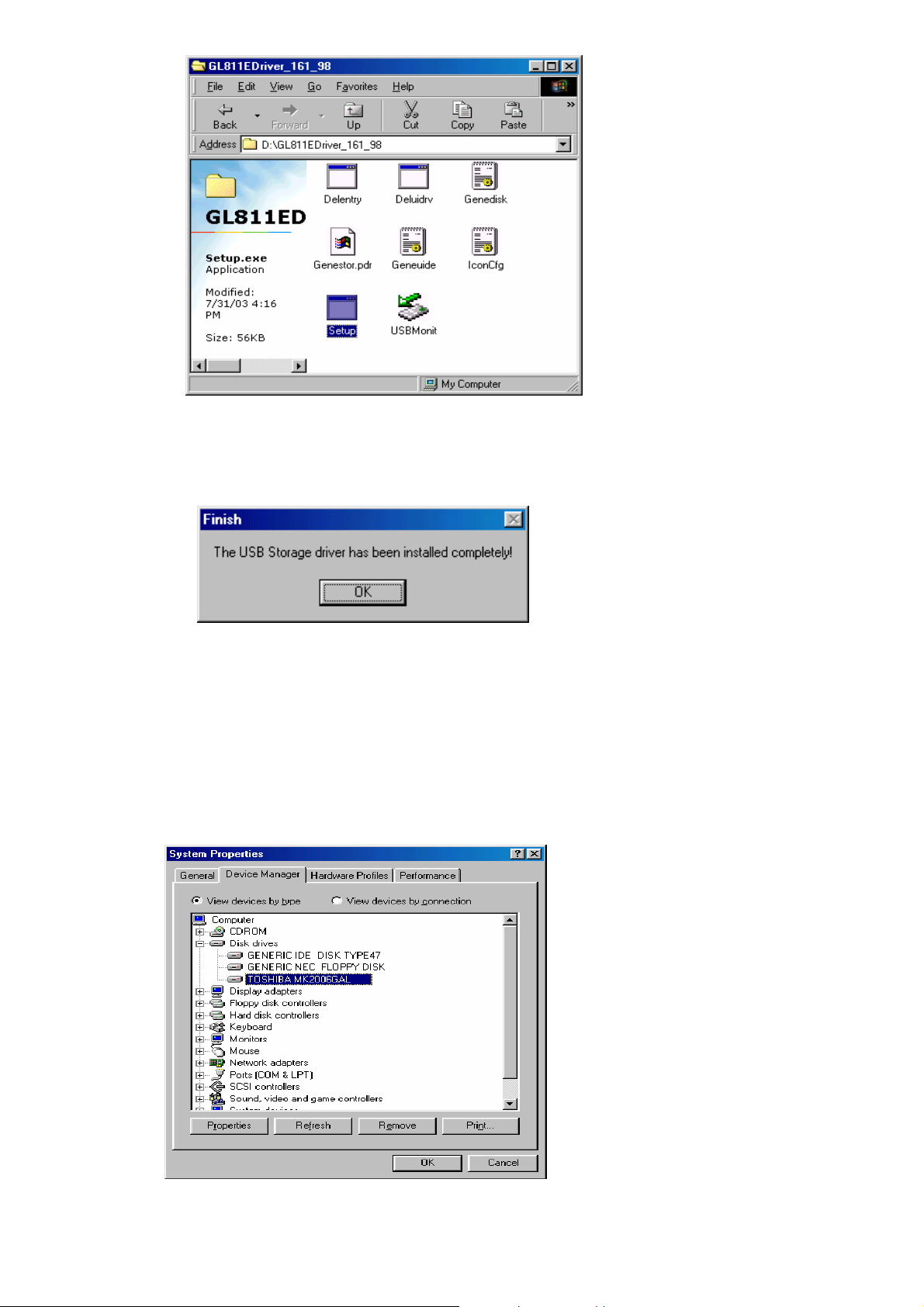
2) Нажмите <OK>, и перезапустите компьютер. Установк а драйвера накопителя
выполнена.
Убедитесь, что драйвер USB-накопителя установлен.
1) Включите питание MP500 и при помощи кабеля USB подключите проигрыватель к
компьютеру.
2) Выберите [Панель управления / Система / Диспетчер устройств]. Появится
следующее окно:
7
Page 10

3) Раскройте ветвь «Дисковые устройства», в ней отобразится установленный
драйвер USB-накопителя.
Примечание. Если драйвер USB-накопителя не отображается после выполнения
вышеуказанных действий, отключите USB-накопитель и переустановите драйвер.
8. Управление каталогами диска
1) При обычном подключении хост-устройства к компьютеру в [Проводнике]
отображается значок съемного диска. Диск содержит шесть каталогов: [music],
[video], [photo], [textbook], [VideoRecorder] и [МУЗЫКАRecorder].
Примечание. Не удаляйте вручную каталоги [video], [music], [photo], [textbook],
[VideoRecorder] и [МУЗЫКАRecorder] в корневом каталоге диска, так как их удаление
может привести к нарушениям работы устройства. При неумышленном удалении
вышеуказанных каталогов откройте их после отключения устройства, и проигрыватель
MP500 автоматически создаст их.
2) Храните файлы приведенных ниже типов в соответствующих каталогах.
Каталог «Music»: аудиофайлы
Каталог «Video»: видеофайлы
Каталог «Photo»: изображения
Каталог «Textbook»: электронные книги
Каталог «VideoRecorder»: видеозаписи
Каталог «МУЗЫКАRecorder»: аудиозаписи
9. Безопасное отключение от компьютера
1) Выберите значок [Безопасное извлечение устройства] в панели задач,
щелкните правой кнопкой мыши и выберите [Безопасное извлечение
устройства].
8
Page 11

2) Выберите устройство, которое необходимо остановить и нажмите кнопку
[Остановить].
3) Выберите накопитель, который необходимо остановить, и нажмите кнопку [OK].
4) Нажмите кнопку [Закрыть] для завершения операции.
Примечание. Небезопасное отключение данного устройства от компьютера может
привести к повреждению устройства.
10. Включение и выключение питания
1) Включение питания: нажмите и удерживайте выключатель питания в течение 2-х
секунд, экран включится и отобразится логотип Acer. После этого отобразится
главное меню.
2) Выключение питания: нажмите и удерживайте выключатель питания в течение 2-х
секунд, питание выключится после отображения на экране сообщения [power off]
(Отключение питания).
III Основные функции
1. Выбор главного меню
После включения питания на экране отобразится главное меню, показанное на
иллюстрации.
В главном меню отображается несколько пиктограмм: video (видео), МУЗЫКА (звук),
photo (изображения), e-book (электронные книги), record (записи), files
(файлы),resume(резюме)и setup (настройка). Нажмите клавишу «Esc» для
выключения главного меню, и на экране отобразится чистый фон. При нажатии кнопки
«Menu» на экране отобразится главное меню. Нажимайте навигационные клавиши
(вверх, вниз, влево и вправо) для выбора необходимой функции и нажмите клавишу
«Enter» для подтверждения и перехода к соответствующему интерфейсу. Нажмите и
удерживайте 2 – 3 секунды клавишу блокировки «Lock», чтобы заблокировать
клавиатуру, и нажмите клавишу блокировки повторно, чтобы снять блокировку
клавиатуры.
9
Page 12

2. Просмотр видеороликов
1) В главном меню выберите пункт «Video» (Видео) и нажмите клавишу «Enter» для
подтверждения и перехода к списку видеофайлов.
2) Нажмите клавишу «Menu» для вызова меню операций с файлами. Подробное
описание операций с файлами см. в разделе «Операции с файлами».
a. Desktop (Рабочий стол): выберите «Desktop» (Рабочий стол) для перехода к
главному меню.
10
Page 13

b. View (просмотр), New (создать), Copy (копировать), Move (переместить), Paste
(вставить), Delete (удалить), Rename (переименовать).
c. File information (Информация о файле): показать или скрыть колонку
информации о файле.
3) В списке видеофайлов при помощи клавиш «вверх» и «вниз» выберите
необходимый видеофайл и нажмите клавишу «Enter» для запуска
воспроизведения.
4) Во время воспроизведения видеофайла можно выполнять следующие действия:
a. Для остановки воспроизведения и возврата к списку видеофайлов нажмите
клавишу «Esc».
b. Для регулировки громкости нажимайте клавиши «вверх» и «вниз».
c. Для приостановки воспроизведения нажмите клавишу «Enter», а для
возобновления воспроизведения нажмите клавишу «Enter».
d. Для воспроизведения предыдущего или следующего файла используйте
клавиши «влево» и «вправо».
e. Для перемотки вперед или назад и для поиска по времени воспроизведения в
строке состояния нажимайте и удерживайте клавиши «влево» и «вправо» в
течение 2-х секунд, для возобновления воспроизведения отпустите кнопку.
Примечание. Перемотка вперед или назад работает только в случае, если
воспроизведение видеофайла приостановлено.
f. Во время воспроизведения видеоролика нажмите клавишу «Menu» для
отображения пиктограмм меню функций.
(пауза, перемотка вперед, перемотка назад, следующий, предыдущий, режим
повтора и соотношение ширины и высоты)
(Режим повтора: повтор одного файла, повтор всех)
(Соотношение ширины и высоты: 4:3, 16:9, исходные размеры,
соотношение ширины и высоты)
Примечание. Для выбора указанных выше пунктов меню используйте клавиши
«вправо» и «влево», а для подтверждения используйте клавишу «Enter».
g. При выборе функций ускоренного воспроизведения вперед или назад в
показанном выше меню можно использовать клавиши «вправо» и «влево» для
изменения скорости перемотки вперед или назад (X2, X4, X8, X16), а для
возобновления обычного воспроизведения используйте клавишу «Enter».
Примечание. Ускоренное воспроизведение вперед или назад выполняется
только при воспроизведении видео. С помощью данной функции можно точно
выбрать необходимое время воспроизведения.
3. Прослушивание музыки
1) В главном меню выберите пункт «Music» (Музыка) и нажмите клавишу «Enter» для
подтверждения и перехода к списку музыкальных файлов.
11
Page 14

2) Для вызова меню операций с файлами нажмите клавишу «Menu», и отобразится
меню операций с файлами.
a. Desktop (Рабочий стол): выберите «Desktop» для перехода к главному меню.
b. View (просмотр), New (создать), Move (переместить), Paste (вставить), Delete
(удалить), Rename (переименовать): см. описание операций с файлами.
c. File information (Информация о файле): показать или скрыть колонку
информации о файле.
3) В списке музыкальных файлов при помощи клавиш «вверх» и «вниз» выберите
необходимый видеофайл и нажмите клавишу «Enter» для подтверждения.
Отобразится интерфейс воспроизведения музыки и начнется воспроизведение.
12
Page 15

4) Во время воспроизведения музыки можно выполнять следующие действия:
a. Для остановки воспроизведения и возврата к списку файлов в каталоге
нажмите клавишу «Esc».
b. Для регулировки громкости нажимайте клавиши «вверх» и «вниз».
c. Для приостановки воспроизведения нажмите клавишу «Enter», а для
возобновления воспроизведения повторно нажмите клавишу «Enter».
d. Для воспроизведения предыдущего или следующего файла используйте
клавиши «влево» и «вправо».
e. Для перемотки вперед или назад и для поиска по времени воспроизведения в
строке состояния нажимайте и удерживайте клавиши «влево» и «вправо» в
течение 2-х секунд. Для возобновления воспроизведения отпустите кнопку.
5) Во время воспроизведения нажмите клавишу «Menu» для отображения
пиктограмм меню функций.
(Пауза, перемотка вперед, перемотка назад, предыдущий, следующий, режим
повтора, повтор А-В, отображение информации тэгов ID3, функция эквалайзера и
музыкальное сопровождение)
(Режим повтора: повтор одного файла, повтор всех и воспроизведение в
случайном порядке)
(Информация о композиции и отображение текста песни LRC)
Примечание. Для выбора указанных выше пунктов меню используйте клавиши
«вправо» и «влево», а для подтверждения используйте клавишу «Enter». Для
возобновления обычного воспроизведения нажмите клавишу «Esc» или «Menu».
6) При воспроизведении музыкальных файлов используйте файл текста песни LRC в
кодировке Unicode, также необходимо, чтобы имя файла текста композиции
совпадало с именем файла композиции. Используйте ноутбук или компьютер,
чтобы открыть загруженный файл с текстом композиции и сохранить его в
кодировке Unicode.
7) Выберите музыкальное сопровождение из вышеуказанного меню, и
воспроизведение музыки продолжится даже после перехода к окну верхнего
уровня.
4. Просмотр изображений
13
Page 16

1) В главном меню выберите пункт «Photo» (Изображение) и нажмите клавишу
«Enter» для подтверждения и перехода к списку файлов изображений.
2) Для вызова меню операций с файлами нажмите клавишу «Menu», и отобразится
меню операций с файлами.
a. Desktop (Рабочий стол): выберите «Desktop» для перехода к главному меню.
b. View (просмотр), New (создать), Move (переместить), Paste (вставить), Delete
(удалить), Rename (переименовать): см. описание операций с файлами.
c. File information (Информация о файле): показать или скрыть колонку
информации о файле.
14
Page 17

3) В списке файлов изображений при помощи клавиш «вверх» и «вниз» выберите
необходимый файл изображения и нажмите клавишу «Enter» для подтверждения.
4) Во время просмотра изображений можно выполнять следующие действия:
a. Для остановки просмотра и возврата к списку файлов в каталоге нажмите
клавишу «Esc».
b. Для просмотра предыдущего или следующего изображения используйте
клавиши «влево» и «вправо».
5) Во время просмотра изображений нажмите клавишу «Menu» для отображения
пиктограмм меню функций:
(Следующий, предыдущий, режим просмотра, установить как фоновое
изображение, поворот влево на 90°, поворот вправо на 90°, увеличение,
уменьшение, режим вывода изображений и музыкальное сопровождение)
(Режим просмотра: слайд-шоу, остановка слайд-шоу)
(Режим вывода изображений: четыре изображения, девять изображений
и одно изображение)
a. Включить или отключить функцию слайд-шоу можно при помощи вышеуказанного
меню. Можно установить интервал слайд-шоу в меню настройки.
b. Фоновое изображение рабочего стола: выберите пункт «setup as background»
(установить как фоновое изображение) в вышеуказанном меню, и текущее
изображение будет установлено в качестве изображения рабочего стола. С
помощью данной функции MP500 можно установить в качестве фонового
любое изображение, сохраненное в памяти проигрывателя.
c. Если изображение увеличено, его можно просматривать с помощью кнопок
«вверх», «вниз», «влево» и «вправо», чтобы отменить увеличение изображения
нажмите клавишу «Enter».
d. Выбрав в указанном выше меню пункт «Музыкальное сопровождение», можно
сменить музыкальный фон, а затем продолжить просмотр изображений.
Примечание. Для синхронного просмотра изображений и воспроизведения музыки
необходимо сначала включить воспроизведение, а затем выбрать в меню
музыкальное сопровождение.
5. Чтение электронной книги
1) В главном меню выберите пункт «E-book» (Электронная книга) и нажмите клавишу
«Enter» для подтверждения и перехода к списку файлов электронных книг.
15
Page 18

2) Для вызова меню операций с файлами нажмите клавишу «Menu», и отобразится
меню операций с файлами.
a. Desktop (Рабочий стол): выберите «Desktop» для перехода к главному меню.
b. View (просмотр), New (создать), Move (переместить), Paste (вставить), Delete
(удалить), Rename (переименовать): см. описание операций с файлами.
c. File information (Информация о файле): показать или скрыть колонку
информации о файле.
3) В списке файлов электронных книг: используйте клавиши «вверх» и «вниз» для
выбора электронной книги, и нажмите клавишу «Enter», чтобы открыть и
отобразить текст электронной книги на экране.
16
Page 19

4) Во время чтения электронной книги можно выполнять следующие действия:
a. Для перехода на следующую или предыдущую страницу нажимайте клавиши
«вниз» или «вверх» соответственно.
b. Для окончания чтения электронной книги и возврата к списку файлов в
каталоге нажмите клавишу «Esc».
При просмотре электронной книги, содержащей более 10 страниц, нажмите
клавишу «Esc» для возврата к диалоговому окну «Save bookmark» (Сохранение
закладки). Выберите «Yes» для сохранения закладки и «No» для отмены
сохранения.
c. Для отображения предыдущего или следующего файла используйте клавиши
«влево» и «вправо».
5) Во время чтения электронной книги нажмите клавишу «Menu» для вызова меню
функций.
(Предыдущий файл, следующий файл, музыкальное сопровождение)
В вышеуказанном меню выберите функцию «музыкальное сопровождение», чтобы
сменить музыкальное сопровождение (при просмотре электронной книги объемом
более 10 страниц будет автоматически сохранена закладка).
Примечание. Для синхронного просмотра изображений и воспроизведения
музыки необходимо сначала включить воспроизведение, а затем выбрать в меню
музыкальное сопровождение.
6) Поддерживаются следующие форматы электронных книг: *.txt и *.lrc и в кодировке
Unicode.
6. Просмотр и запись программ с внешнего оборудования
Перед включением данного устройства подключите аудио-видеокабель к
аудио-видеоразъему проигрывателя MP500, а другой конец аудио-видеокабеля к
выходному разъему аудио-видеоустройства соответственно.
1) Запись программы:
a. в основном окне выберите «Record» (Запись) и нажмите клавишу «Enter» для
перехода к режиму записи.
17
Page 20

b. Выберите «RecKind» (Тип записи): «Video» (Видео), «МУЗЫКА» (Аудио) (запись
только звука) при подключении входного сигнала, «Речь» (запись звука только с
микрофона) и для подтверждения нажмите клавишу «Enter».
c. Выберите «Quality» (Качество): HighQ (Высокое), MediumQ (Среднее) и LowQ
(Низкое) и нажмите «Enter» для подтверждения.
d. Нажмите клавишу «Esc» для остановки записи, выключите MP500 и
отсоедините аудио-видеокабель.
e. Нажмите клавишу «Return» для остановки записи. Выключите MP500 и
отсоедините аудио-видеокабель.
f. Во время записи можно выбрать функцию «Preview» (Предварительный просмотр)
(нажмите клавишу «Enter») для остановки записи, но функция воспроизведения в
это время будет все еще активна. Нажмите клавишу «Enter» для продолжения
записи. Данная функция позволяет просматривать записанные данные, пока не
выполняется запись.
2) Функция видеовыхода:
a. Подключите аудио-видеокабель к разъему аудио-видеовыхода проигрывателя
MP500 и к разъему аудио-видеовхода устройства соответственно, чтобы
насладиться широкоэкранным видеоизображением и стереозвуком. (Подробные
сведения о подключении см. в руководстве пользователя аудио-видеоустройства).
b. Включите проигрыватель MP500 и телевизор или стереофоническое
аудиоустройство и настройте проигрыватель MP500 для обычного
воспроизведения видео- или аудиофайлов. Нажмите клавишу «Suspend»
(Приостановка) (не удерживайте клавишу), после чего видеосигнал будет
перенаправлен на телевизор, а звук будет перенаправлен на стереофонический
аудиовыход. Нажмите повторно клавишу «Suspend», чтобы отключить вывод
аудио-видеосигналов и возобновить отображение на проигрывателе MP500.
Примечание. Во время вывода аудио-видеосигналов настройки проигрывателя
MP500 должны соответствовать настройкам телевизора. (ТВ-настройки
проигрывателя MP500 отображаются в меню настройки, а настройки телевизора
см. в руководстве пользователя телевизора).
7. Операции с файлами
18
Page 21

1) В главном меню выберите «File» (Файл) и нажмите клавишу «Enter» для
подтверждения входа в меню выбора устройства хранения. Пользователь может
хранить файлы данных или видеофайлы на жестком диске или на внешнем
устройстве хранения (например, карте памяти SD/MMC).
2) Если файл данных, аудиофайл или видеофайл хранится на жестком диске,
выберите диск «С» и нажмите клавишу «Enter» для входа в меню списка каталогов.
3) С помощью кнопок «вверх» и «вниз» выберите нужный файл или каталог, а затем
нажмите кнопку «Menu» для вызова меню операций с файлами.
a. Desktop (Рабочий стол): выберите «Desktop» для перехода к главному меню.
b. View (Просмотр): выберите «View» для перехода в выбранный каталог. (если
выбрана папка, такая операция появится в меню).
19
Page 22

c. Copy (Копировать): Выберите файл или каталог, который нужно скопировать,
нажмите кнопку «Menu» для вызова меню операций, выберите «Copy»
(Копировать), а затем нажмите кнопку «Menu» в выбранном каталоге для
вызова меню операций, выберите «Paste» (Вставить), появится окно «Paste?»,
выберите «YES» для выполнения вставки, выберите «NO» для отмены вставки.
(Если выбран файл, такая операция появится в меню).
d. New (Создать): Нажмите «Menu» для вызова меню операций, затем выберите
пункт «New» (Создать). После выбора появится список символов для ввода
названия. Нажмите кнопку «Menu» для сохранения после ввода названия папки,
создание новой папки будет завершено.
e. Move (Переместить): Установите курсор на каталог или файл, который нужно
переместить, нажмите кнопку «Menu» для вызова меню операций, затем
выберите «Move», появится запрос «move?». Выберите «Yes» и нажмите
кнопку «Menu» в нужном каталоге для вызова меню операций. Выберите
«Paste», появится запрос «Paste?», затем выберите «Yes» или «No».
f. Paste (Вставить): Используется при копировании и перемещении.
g. Delete (Удалит ь): Установите курсор на каталог или файл, который нужно
удалить, нажмите кнопку «Menu» для вызова меню операций, затем выберите
«Delete», появится запрос «Delete?». Выберите «Yes» или «No».
h. Rename (Переименовать): Установите курсор на каталог или файл, который
нужно переименовать, нажмите кнопку «Menu» для вызова меню операций,
затем выберите «Rename», отобразится список символов. С помощью клавиш
навигации выберите символ, с помощью средней кнопки клавиш навигации
подтвердите ввод. Нажмите кнопку «Menu» для того, чтобы сохранить имя, а
для выхода без переименования файла нажмите кнопку «Esc».
i. File information (Информация о файле): показать или скрыть колонку
информации о файле.
8. Меню настройки
1) Выберите «Setup» (Настройка) в главном меню и нажмите клавишу «Enter» для
подтверждения и входа в меню настройки системы.
20
Page 23

2) В меню настройки системы содержатся следующие пункты:
a. Display (Дисплей): с помощью этого пункта меню настройки можно настроить
яркость подсветки, цвет текста, цвет выделенного текста и
цвет выделения.
Backlight Brightness (Яркость подсветки): настройка яркости подсветки: 10%
(10% полной яркости), 20% (20% полной яркости)…100%
(полная яркость).
Tex t C ol or (Цвет текста): цвет невыделенного текста. Допускается выбор
значений от 001 до 255.
Focus Text (Цвет выделенного текста): цвет выделенного текста. Допускается
выбор значений от 001 до 255.
Focus Color (Цвет выделения): Цвет полосы выделения. Допускается выбор
значений от 001 до 255.
b. Power Setup (Настройка питания): этот пункт меню позволяет настраивать
подсветку и устанавливать отключение питания.
Backlight Setup (Настройка подсветки): установка времени автоматического
отключения ЖК-дисплея: доступны значения от 0 до 255 секунд, при значении
000 данная функция отключается.
Power Off (Отключение питания): время автоматического отключения: доступны
значения от 0 до 255 секунд, при значении 000 данная функция отключается.
c. System Setup (Настройка системы): данный пункт меню позволяет установить язык,
режим ТВ-выхода, системную информацию и восстановить заводские настройки.
Language (Язык): выбор языка интерфейса, доступно восемь языков: китайский
упрощенный, китайский традиционный, английский, немецкий, французский,
итальянский, испанский и португальский.
Television (ТВ-выход): установка формата ТВ-выхода: PAL / NTSC.
System Information (Системная информация): данный пункт позволяет получить
информацию о компании-производителе, описание изделия, версию
устройства, оставшийся объем памяти и используемый объем.
Factory Defaults (Заводские настройки): данный пункт позволяет восстановить
заводские настройки.
21
Page 24

d. Play Mode Setup (Настройка режима воспроизведения): этот пункт меню позволяет
устанавливать интервал вывода изображений и режим воспроизведения музыки.
Picture Interval Time (Интервал вывода изображений): данный пункт позволяет
установить интервал автоматического вывода изображений: от 001 до 255минут
Music Play Mode (Режим воспроизведения музыки): данный пункт позволяет
установить режим воспроизведения музыки: воспроизведение в произвольной
последовательности, повтор всего списка и повтор одного файла.
9. Преобразование форматов видеофайлов
Преобразование видео WMV9:
С помощью Microsoft Windows Media Encoder 9, который является мощным
средством для преобразования, можно преобразовывать видео- и аудиофайлы в
формат файлов Windows Media. Далее приведены краткие сведения о процессе
преобразования и порядок использования Windows Media Encoder.
Примечания. Системные требования:
a. Проигрыватель Windows Media 9 или более новая версия.
b. DirectX9.
c. Windows Media Encoder 9.
Данное программное обеспечение можно загрузить с веб-сайта Microsoft.
При
использовании Windows Media Encoder пользователь может выбирать
видеофайлы с расширениями WMV, ASF, AVI, MPG, RM, RMVB и DAT в качестве
исходных файлов для преобразования.
22
Page 25

Выбрав файл для преобразования, пользователь может запустить мастер
преобразования, предусмотренный программным обеспечением в соответствии со
своими требованиями, а также настроить параметры преобразованного файла, такие
как разрешение, частота кадров и поток данных.
1) Выберите меню в левой нижней части рабочего стола Windows для запуска
Windows Media Encoder: «Пуск» → «Программы (П)» → «Windows Media» →
«Windows Media Encoder». Затем выберите пункт «Conversion File» (Файл для
преобразования).
2) Выберите исходный файл, подлежащий преобразованию, в поле исходного
файла и выберите папку назначения и введите имя целевого файла в поле
выходного файла.
3) После ввода имени выходного файла перейдите к следующему шагу, выберите
«Windows Media Hardware Configuration File» (Файл конфигурации
оборудования Windows Media) и перейдите к следующему шагу.
4) Выберите «Simple Video Configuration File – Medium (CBR)» в раскрывающемся
списке профилей видео
Выберите «МУЗЫКА Configuration File L1 (CBR)» в раскрывающемся списке
профилей звука.
5) Нажмите «Next» (Далее). Введите необходимые данные в соответствующие
поля или оставьте их пустыми.
6) Нажмите «Next» (Далее). Снимите флажок «Single click ‘Finish’ to start
conversion» (Нажатие «Готово» для запуска преобразования) и нажмите
«Finish» (Готово).
7) Нажмите «Property» (Свойства)
, выберите вкладку
«Compress» (Сжатие) , снимите флажок
«two times of passing code (W)» (Два прохода кодирования), установите флажок
23
Page 26

«time compress» (временное сжатие) ,
нажмите «Edit» (Изменить).
8) Выберите вкладку «355Kbps» в окне настройки кодека,
измените значение «15 fps» в поле частоты кадров на «30 fps»
. Затем нажмите кнопку «OK» и «Application»
(Применить), чтобы закрыть диалоговое окно свойств.
9) Нажмите «Start Coding» (Начать кодирование) и дождитесь завершения
процесса.
10. Обновление микропрограммы
Пользователь может загрузить микропрограмму новой версии, и модернизировать
устройство, выполнив следующие шаги.
1) Откройте веб-сайт компании Acer (http://www.acer-euro.com) и загрузите
последнюю версию микропрограммы для данного устройства.
2) Подключите устройство к компьютеру посредством кабеля USB.
3) Скопируйте последнюю версию микропрограммы в корневой каталог
встроенного жесткого диска проигрывателя MP500.
4) Отключите устройство от компьютера и кабель USB обычным образом.
5) Перезапустите устройство, и обновление будет завершено автоматически.
Примечание. Перед выполнением обновления убедитесь, что батарея заряжена
достаточно для этой операции. Если в процессе обновления прервется
электропитание, устройство может быть серьезно повреждено. Поэтому, перед
выполнением обновления подключите к устройству блок питания для обеспечения
бесперебойной подачи питания.
24
Page 27

IV Часто задаваемые вопросы и ответы на них
В данном разделе приведены решения проблем, которые могут возникнуть при
использовании устройства. Прочтите данный раздел в случае возникновения проблем
при использовании. Если проблему не удалось устранить с помощью данного раздела,
обратитесь в сервисную службу.
1. Вопрос: Устройство не включается, ЖК-дисплей не отображает информацию.
Ответ: Убедитесь, что батарея заряжена.
2. Вопрос: Кнопки не работают.
Ответ: 1) Проверьте, не отображается ли сообщение «Hold»;
2) Если устройство отображает сообщение «Hold», удерживайте нажатой 2
секунды кнопку «Lock» для отмены блокировки клавиш.
3. Вопрос: При выборе режима вывода сигнала на телевизор, телевизионное
изображение нестабильно или не отображается надлежащим образом.
Ответ: При использовании телевизора для просмотра сначала следует
установить стандарт ТВ-выхода [tv standard]. (Для Китая и Европы следует
установить стандарт [PAL], а в Корее – [NTSC]).
4. Вопрос: Устройство внезапно выключается
Ответ: 1) Проверьте значение параметра [power off] в пункте [system set] главного
меню;
2) Проверьте уровень заряда батареи, возможно, ее нужно зарядить.
5. Вопрос: Внезапно отключается ЖК-дисплей
Ответ: Возможно, нажата кнопка «Suspend» и сигнал переключен на другой
выход.
6. Вопрос: Не воспроизводятся аудио-, видеофайлы и файлы с изображениями.
Ответ: 1) Формат файла
устройством;
2) Убедитесь, что формат файла соответствует формату,
поддерживаемому устройством, и что выбран надлежащий режим
воспроизведения.
3) В случае, если формат файла не соответствует формату,
поддерживаемому устройством, с помощью программного обеспечения,
описанного в данном руководстве, преобразуйте формат файла в
формат, поддерживаемый устройством.
7. Вопрос: Отсутствует звук, или громкость
видеофайлов слишком низкая.
Ответ: Проверьте уровень громкости. Увеличьте громкость с помощью кнопок
регулировки громкости.
8. Вопрос: При воспроизведении видео или при просмотре изображений они
отображаются в слишком мелком масштабе.
Ответ: 1) Размер кадра записанного видеофайла слишком мал.
2) Разрешение файла изображения слишком мало.
должен соответствовать форматам, поддерживаемым
при воспроизведении аудио- и
25
Page 28

V Технические характеристики изделия
Category Parameter Specifications
System
Built-in Storage
File Management
File System
User Interface
Key Definition
Remote Control
Language
File View Mode
Power Supply
Switching
Adapter
Battery
Playback Time
Power Saving
Display
Interface
Resolution
Brightness
View Angle
AV Input /
Recording
Video
МУЗЫКА
Speech
AV Output
Video
МУЗЫКА
Earphone
Firmware
DSP
Upgrade
USB 2.0 Device
General
Dimensions
Weight
Operation
Temperature
Supported File Types And Functions
1.8” 20GB Hard Disk
SD/MMC / MMC Card
Single file copy & paste, File/ Folder deletion,
Rename and Folder Creation
FAT 16/32
Power, Suspend, Up, Down, Left, Right, Esc,
Mode, Lock
Infrared sensor
Multi-language Menu and Filename Display
List View & Icon
AC 100-240V in, DC 5V, 2.4A output
Rechargeable Li-Polymer 3.7V/1800mAh
Video: 4 hours, МУЗЫКА: 8 hours (average)
Auto Power off, Screen saver and Hard Disk
spin down
3.5” TFT LCD
320×240 (RGB) Pixels
Backlight Adjustable
Up: 10deg, Down: 30deg
Left: 45deg, Right: 45deg
CVBS (PAL/NTSC)
Line in Stereo
Built-in Microphone
TV Line out (PAL/NTSC)
Line out Stereo
30mW, 320hm, 1 outlet
System Auto Upgrade when Update File
available
USB 2.0 /USB 1.1 interface
Operation System:
Windows98/98SE/ME/2000XP
Mac OS 9.0 and Later
126×82×24 mm
220g wtth battery
0℃ to 40℃
Decoding Video
File Type Description
MPEG-4(*.ASF,
*.AVI)
MPEG-4 Simple Profile 720*480 @ 30fps
2-channels MPEG-1 & 2 Layer3(MP3)
Video Bit rate Up to 4Mbps
26
Page 29

Encoding
МУЗ
ЫКА
Image
Video
МУЗ
ЫКА
MPEG-4 Simple Profile 720*480 @ 30fps
MPEG-4(*.MP4)
2-channels MPEG-4 AAC-LC
Video Bit rate Up to 4Mbps
Up to 640*352 @ 30fps, MPEG-1&2 Layer
XVID (*.AVI)
III
Video Bit rate Up to 3.5Mbps
WMV9 SP@ML 352*288 @ 30fps, WMA9
WMV9 (*.WMV or
*.ASF)
L2
Video Bit rate Up to 4Mbps
Minimum Support 10fps
MPEG-1&2 Layer III, sample rate up to
MP3 (*.MP3)
48KHz , Bit rate:24-320Kbps , CBR&VBR,
2-channels
WMA (*.WMA)
WMA8/9 ,sample Rate up to 48KHz ,Bit
rate :32-384Kbps,CBR , 2-channels
Baseline YUV and Grayscale (No
JPEG (*.JPG)
progressive)
Up to 3264*2448 Pixels for HDD
GIF (*.GIF) Static; Up to 1000*1000
Monchrome,8-bit
BMP (*.BMP)
Indexed-Color ,RGB ,RLE8
Up to 1400*1050
ISO MPEG-4
(*.ASF)
320*240 @ 30 fps, MP3 Stereo
2 Channels : 16KHz ,32Kbps
MP3 (*.MP3)
24KHz , 64Kbps
32KHz , 96Kbps
27
Page 30

http://www.acer-euro.com
